怎么解決win10 1709版本驅動強制更新的教程
- 2017-12-19 11:05:56 分類:幫助
最近有使用win10 1709版本的系統用戶發現這個版本的win10系統的驅動程序總是會強制更新,有些電腦驅動不能更新,更新后會出現問題,這要怎么解決呢?下面小編就教大家怎么解決win10 1709版本驅動強制更新的教程,有需要的用戶跟隨小編一起來學習一下吧。

具體如下:
方法一:針對專業版
1、按下Win+R之后輸入gpedit.msc進入組策略編輯器,依次進入“計算機配置-管理模板-系統-設備安裝-設備安裝限制”,之后雙擊右側的“阻止使用與下列設備安裝程序類相似匹配的驅動程序安裝設備”,選擇“已啟用”后,會讓我們填入設備的GUID,不要急,下面小編會講到。
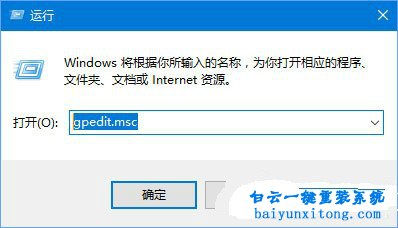
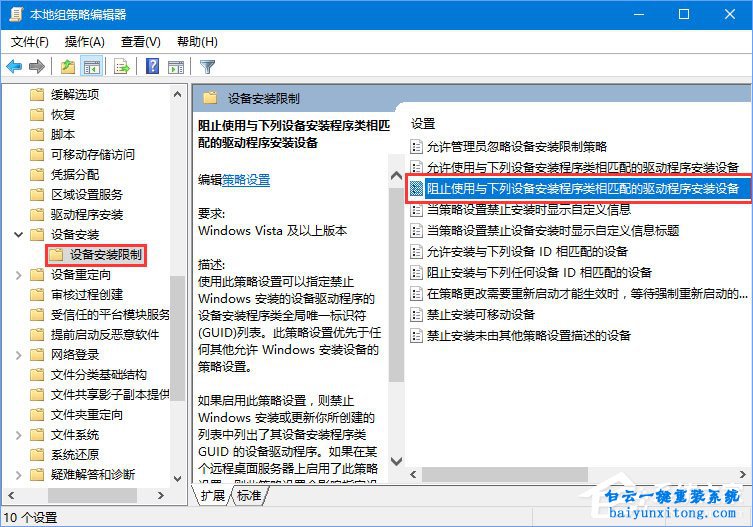
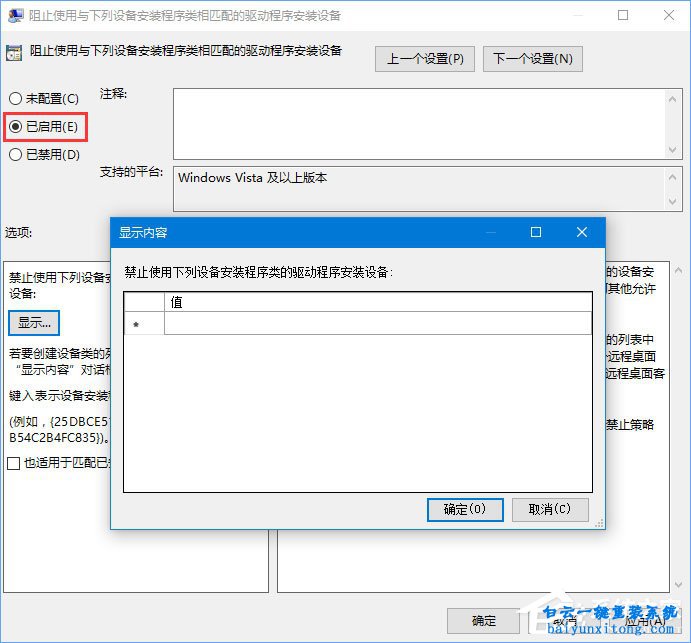
2、在開始菜單上單擊右鍵,選擇【設備管理器】,在設備列表中找到想要停止安裝驅動程序的硬件,右鍵選擇屬性。
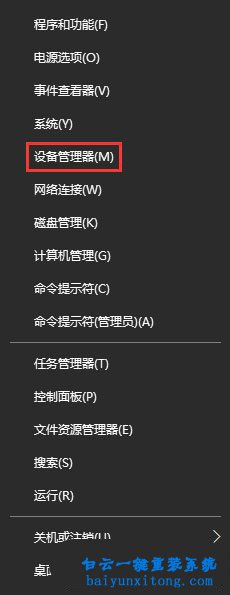

3、進入到“詳細信息”的選項卡下,“屬性”的下拉菜單中找到“類 Guid”的選項,系統就會顯示出該硬件的GUID了,復制到組策略中,就可以自定義屏蔽掉某些硬件的驅動更新!
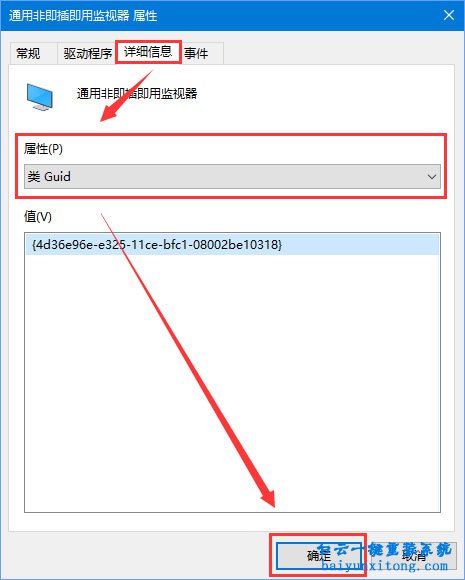
方法二:針對家庭版
1、Win+R組合鍵后輸入regedit;
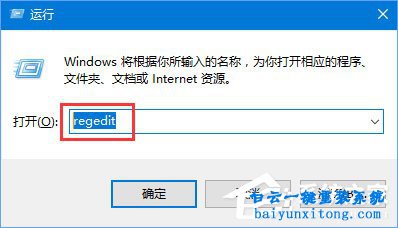
2、定位到 HKEY_LOCAL_MACHINE\SOFTWARE\Policies\Microsoft\Windows\DriverSearching(可將該地址直接復制到復制表頂部的地址欄),在右側雙擊“DriverUpdateWizardWuSearchEnabled”,將默認的數值數據從“1”修改成“0”后注銷當前賬戶或重啟電腦即可禁止強制更新。
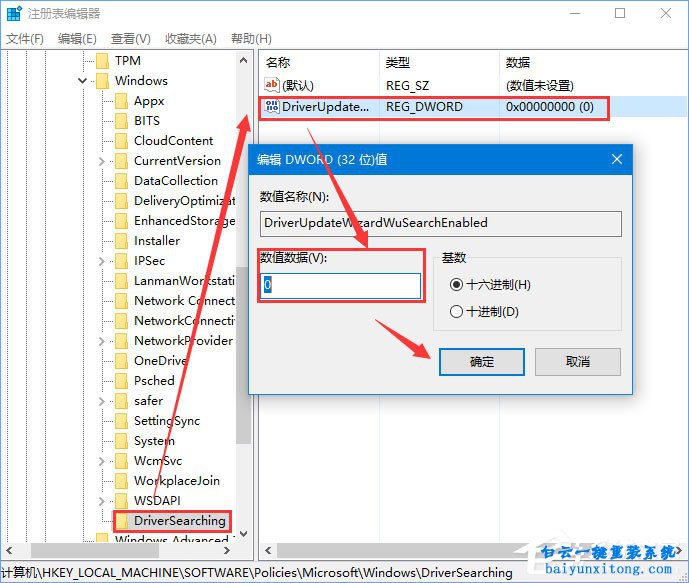
以上便是怎么解決win10 1709版本驅動強制更新的教程,一般使用家庭版的用戶,小編建議大家重裝win10專業版系統,畢竟win10家庭版系統不是那么好用,缺少一些功能。

具體如下:
方法一:針對專業版
1、按下Win+R之后輸入gpedit.msc進入組策略編輯器,依次進入“計算機配置-管理模板-系統-設備安裝-設備安裝限制”,之后雙擊右側的“阻止使用與下列設備安裝程序類相似匹配的驅動程序安裝設備”,選擇“已啟用”后,會讓我們填入設備的GUID,不要急,下面小編會講到。
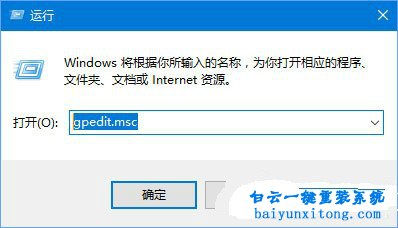
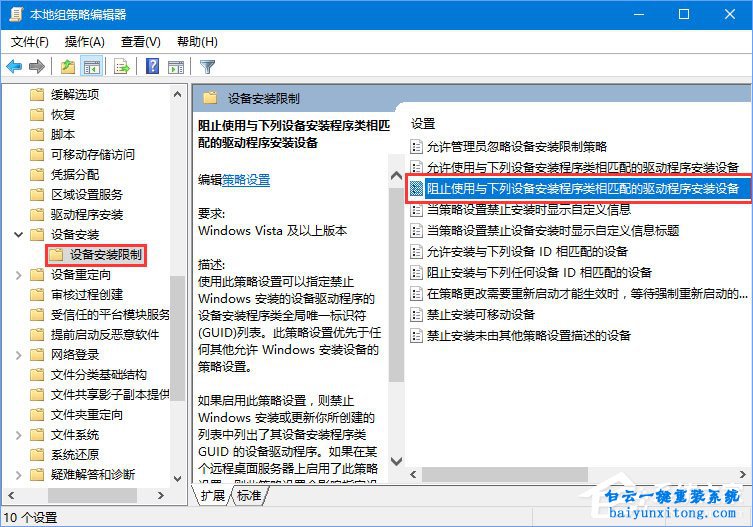
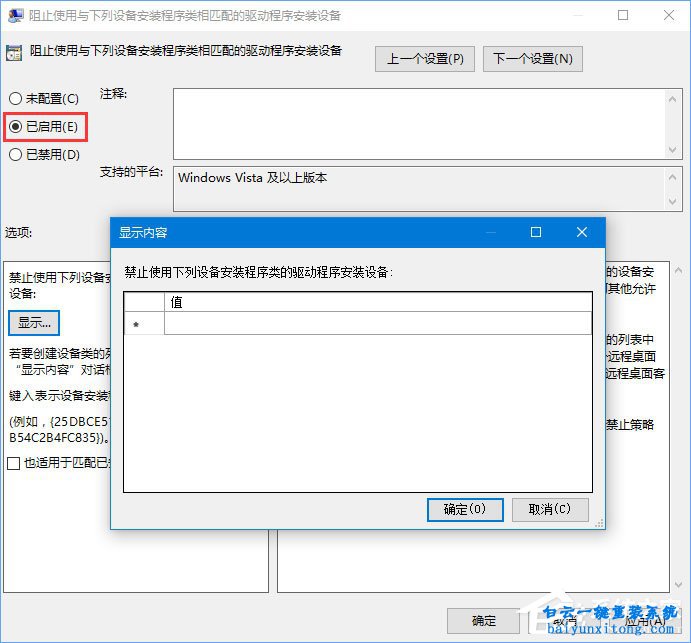
2、在開始菜單上單擊右鍵,選擇【設備管理器】,在設備列表中找到想要停止安裝驅動程序的硬件,右鍵選擇屬性。
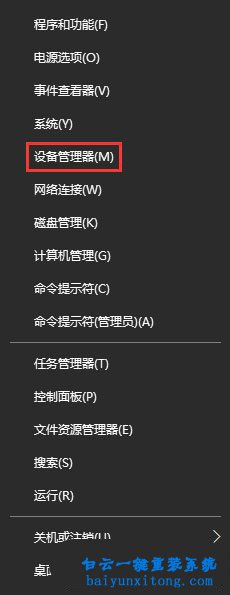

3、進入到“詳細信息”的選項卡下,“屬性”的下拉菜單中找到“類 Guid”的選項,系統就會顯示出該硬件的GUID了,復制到組策略中,就可以自定義屏蔽掉某些硬件的驅動更新!
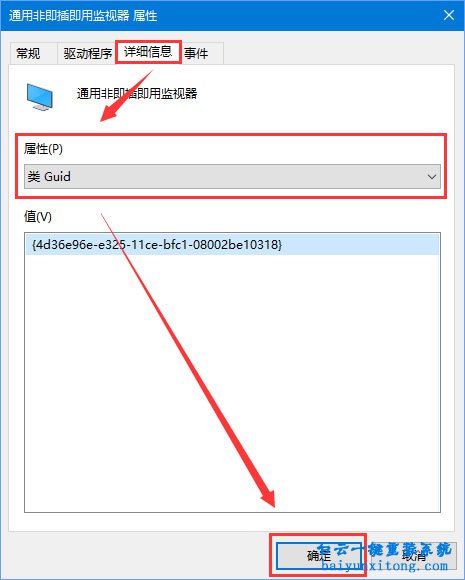
方法二:針對家庭版
1、Win+R組合鍵后輸入regedit;
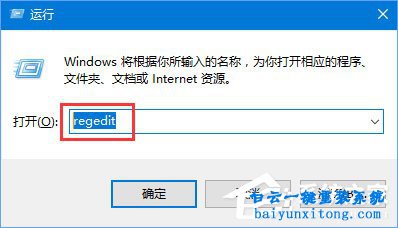
2、定位到 HKEY_LOCAL_MACHINE\SOFTWARE\Policies\Microsoft\Windows\DriverSearching(可將該地址直接復制到復制表頂部的地址欄),在右側雙擊“DriverUpdateWizardWuSearchEnabled”,將默認的數值數據從“1”修改成“0”后注銷當前賬戶或重啟電腦即可禁止強制更新。
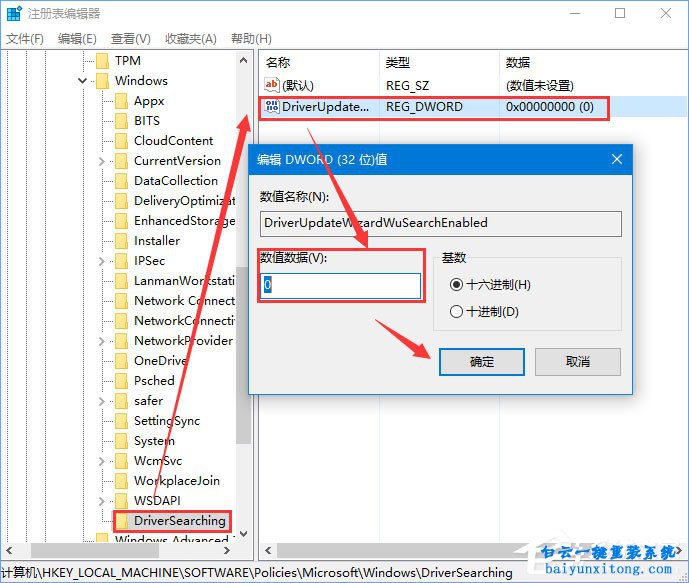
以上便是怎么解決win10 1709版本驅動強制更新的教程,一般使用家庭版的用戶,小編建議大家重裝win10專業版系統,畢竟win10家庭版系統不是那么好用,缺少一些功能。
標簽:
win10系統教程

Win10如何在非觸屏設備打開經典模式屏幕鍵盤|怎么打開屏幕鍵盤使用搭載win10系統的 觸屏設備用戶打開屏幕鍵盤,可以直接按設置 - 設備 - 輸入,里面就可以找到屏幕鍵盤的開關。 但是對

聯想拯救者刃7000K 2021臺式電腦11代CPU怎么裝Win7聯想拯救者刃7000K 2021系列臺式電腦,是聯想推出的臺式電腦,目前共有4款產品。英特爾酷睿i開頭11代系列處理器,默認預裝



